Postępy w prelekcji to funkcja, która może pomóc uczniom i nauczycielom. Może pomóc uczniom przezwyciężyć strach przed wystąpieniami publicznymi i stać się bardziej pewnymi siebie, urzekając i kompetentnymi mówcami. Może również pomóc nauczycielom w ulepszaniu metod i wyników nauczania za pomocą zabawnego i skutecznego narzędzia wspomagające uczenie się i rozwój uczniów.
Postępy w prelekcji jest przydatną funkcją dla nauczycieli, którzy chcą pomóc swoim uczniom w rozwijaniu umiejętności mówienia publicznego. Nauczyciele mogą korzystać z tej funkcji w następujących obszarach:
-
Identyfikowanie typowych błędów: Uczniowie mogą uzyskać natychmiastową i spersonalizowaną opinię na temat swojej wydajności mówienia. Mogą nauczyć się, jak unikać błędów, takich jak błędna wymowa, zbyt szybkie lub wolne mówienie, poleganie na słowach wypełniacza i nie nawiązywanie kontaktu wzrokowego z publicznością.
-
Urzekają odbiorców: Uczniowie mogą dowiedzieć się, jak za pomocą głosu, tonu i języka ciała zaangażować słuchaczy. Mogą również wybierać spośród różnych tematów i gatunków, które interesują ich i ich odbiorców.
-
Zwiększ ich pewność siebie: Uczniowie mogą przećwiczyć mówienie z różnymi poziomami trudności i opinii. Mogą zobaczyć swój postęp i osiągnięcia w miarę doskonalenia swoich umiejętności i przezwyciężania wyzwań.
Wiele osób boi się wystąpień publicznych, ale Postępy w prelekcji może pomóc uczniom przezwyciężyć ten strach. Ta nowa funkcja uczy uczniów, jak czytać na głos i mówić przed innymi od najmłodszych lat.
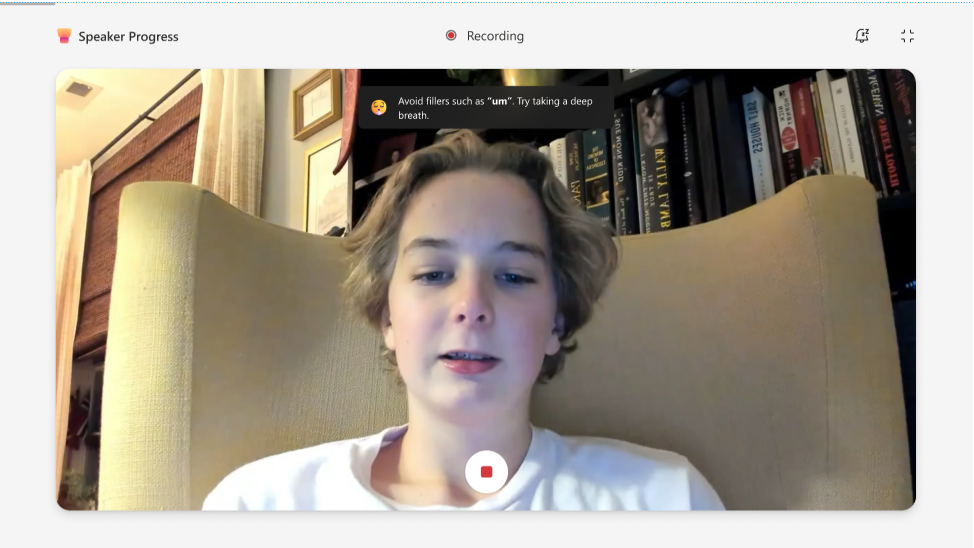
Jak tworzyć zadania Postępy w prelekcji
1. Po utworzeniu zadania będzie można wybrać Postępy w prelekcji z menu rozwijanego.
Uwaga: Przy pierwszym otwarciu programu zostanie wyświetlone krótkie wyjaśnienie, co to jest Postępy w prelekcji i jak można z niego korzystać.
2. Kontrolki można wybrać z menu bocznego po prawej stronie. Jeśli chodzi o języki, dostępne są języki angielski i hiszpański. Możesz również edytować liczbę prób, które uczeń ma podjąć (maksymalnie dziewięć prób).Raport dotyczący prób SI może przekazywać opinie na temat prezentacji w czasie rzeczywistym. Ten raport umożliwia uczniom sprawdzanie ich wyników i poprawę ich słownego dostarczenia przy każdej próbie.
3. Karty twórców będą zawierać informacje o szybkości i innej zawartości do oceny.
Środowisko ucznia
Jak rozpocząć nagrywanie ucznia
1. Aby rozpocząć nagrywanie, wybierz link Moja praca w celu otwarcia załącznika.
2. Przed rozpoczęciem uczeń zostanie wyświetlony ekran, aby sprawdzić ustawienia mikrofonu i wideo.
3. Wybierz przycisk Start, aby rozpocząć nagrywanie.
4. Uczeń zaczyna mówić.
Jest termin nagrania. Czerwony pasek nad nagraniem pokaże uczniowi, że kończy im się czas. Sesja zakończy się automatycznie po upłosieniu czasu.
Jeśli wynik ci odpowiada, możesz zdecydować, czy chcesz ponowić próbę, wyświetlić raport, czy zachować to nagranie.
Co uczniowie są oceniani na
Postępy w prelekcji Generative AI ocenia ucznia na następującej podstawie:
Język treści: Krytyka języka treści w Postępy w prelekcji przekazywać opinie, których możesz użyć, aby lepiej zaangażować odbiorców i zminimalizować elementy rozpraszające uwagę. Krytyka języka ciała została zmodyfikowana dla stacjonarnej, siedzącej pozycji, aby ułatwić ci przygotowanie się do prezentacji wizualnych.
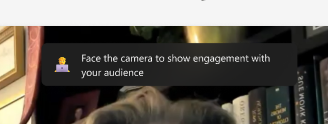
Wyrazy wypełniacza: Gdy opowiedzisz tę historię odbiorcom, brzmiąc pewnie, sprawisz, że Twoje przesłanie będzie przekonujące. Słowa wypełniacza, takie jak "umm" i "like", są wskazywane przez Generative AI, a uczeń jest zachęcany do unikania tych nawyków.
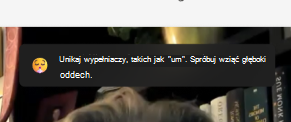
Tempo: Trener prelegenta zaleca, aby prezenterzy wypowiadali od 100 do 165 słów na minutę. jest to wskaźnik, w jakim większość testowanych odbiorców najłatwiej jest przetworzyć informacje, które usłyszysz. Ale różne osoby mogą mówić wygodnie i wyraźnie w różnych stawkach, więc publiczność może być w stanie zrozumieć cię wyraźnie w innym tempie. Z czasem Trener prelegenta uczy się na podstawie Twoich doświadczeń z jego używaniem.
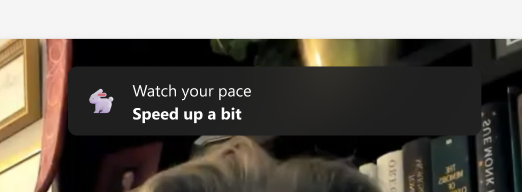
Rzucać: Mówienie w monotonii może utrudnić publiczności pozostawanie zaangażowanym lub wiedzieć, na czym się skupić. Aby zachować ich uwagę i poprawić komunikację, pamiętaj, aby wyróżniać słowa kluczowe i frazy, dostosowując głośność i wysokość głosu. Jeśli pracujesz z notatkami lub skryptem, uważaj, aby nie tylko czytać ze skryptu, ponieważ może to prowadzić do bardziej monotonnych i mniej naturalnych.
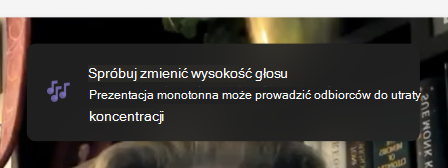
Powtarzalny język: Powtarzający się język różni się od wyrazów wypełniających tym, że wyrazy lub frazy, których używasz powtarzalnie, są częścią zdania, a nie tym, co mówisz, aby wypełnić odstęp między zdaniami.
Trener prelegenta używa bazy danych zawierającej około 200 popularnych wyrazów i fraz. Zlicza wystąpienia użycia wyrazów lub fraz w tej bazie danych. Jeśli używasz ich za dużo, zostaną wyświetlone w sekcji Język powtarzający się w oknie Raport prób.Niektóre wyrazy w bazie danych są sprawdzane pod kątem tego, czy występują na początku zdania. Są to słowa takie jak "w zasadzie", "niemniej jednak" lub "technicznie". Inne wyrazy są sprawdzane pod kątem tego, czy występują na końcu zdania, na przykład "po prawej".
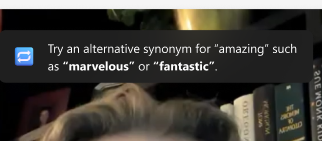
Ponowienie próby nagrania
Jeśli uczeń nie jest zadowolony z Twojego nagrania, może podjąć próbę, wybierając przycisk Ponów próbę . Jednak uczeń powinien mieć świadomość, że spowoduje to wymazanie i zastąpienie istniejącego. Nie będą mogli wrócić i użyć poprzedniego nagrania. Jeśli na przykład nagrają swoje nagranie z napisem "Hello", a następnie ponów próbę i powiedz "Witaj", będziesz mieć możliwość przesłania tylko nagrania "Cześć". Nagranie "Hello" zniknie na zawsze.
Raport z prób
Przygotowany przez nas raport zawiera szczegółową analizę ich nagrań oraz kilka pomocnych wskazówek, jak zwiększyć ich wydajność w przyszłości. Mogą oni używać raportu do sprawdzania Twoich mocnych i słabych stron, identyfikowania obszarów doskonalenia oraz praktykowania swoich umiejętności za pomocą konkretnych ćwiczeń i opinii.
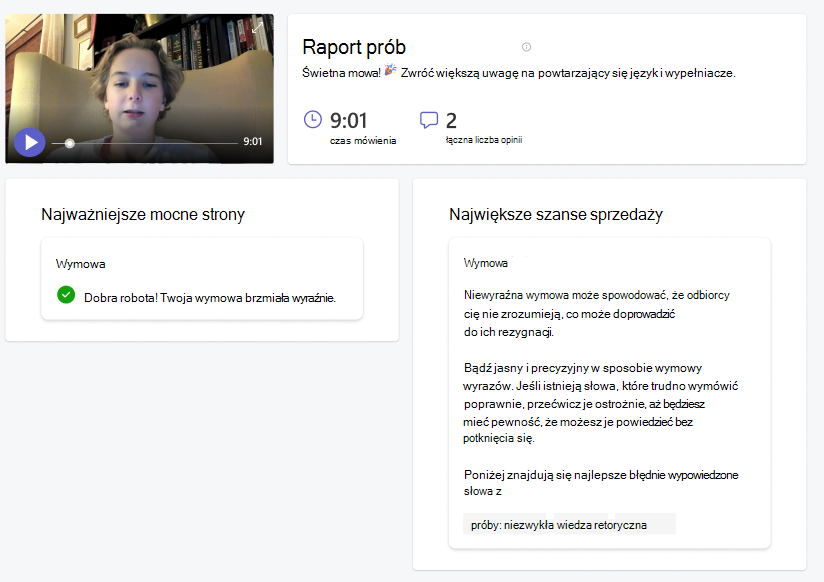
Włączenie przypisanego nagrania
Po zakończeniu nagrywania uczniowie mogą przesłać je wraz z Zadaniem z tej samej strony.
-
Uczniowie przesyłają swoje nagrania, wybierając przycisk Prześlij, który znajduje się w prawym górnym rogu strony.
-
Po przesłaniu przypisanego nagrania uczeń otrzyma u góry strony wiadomość z potwierdzeniem z informacją: Przesłano w (Godzina) i (Data). Oznacza to, że możesz przejrzeć ich pracę i ocenić ją.










